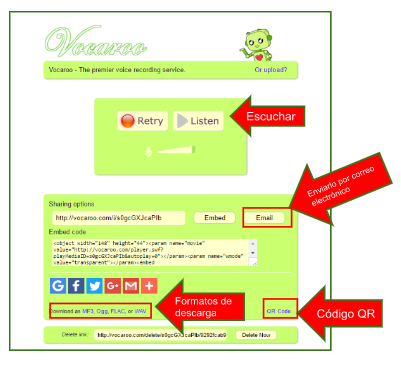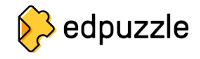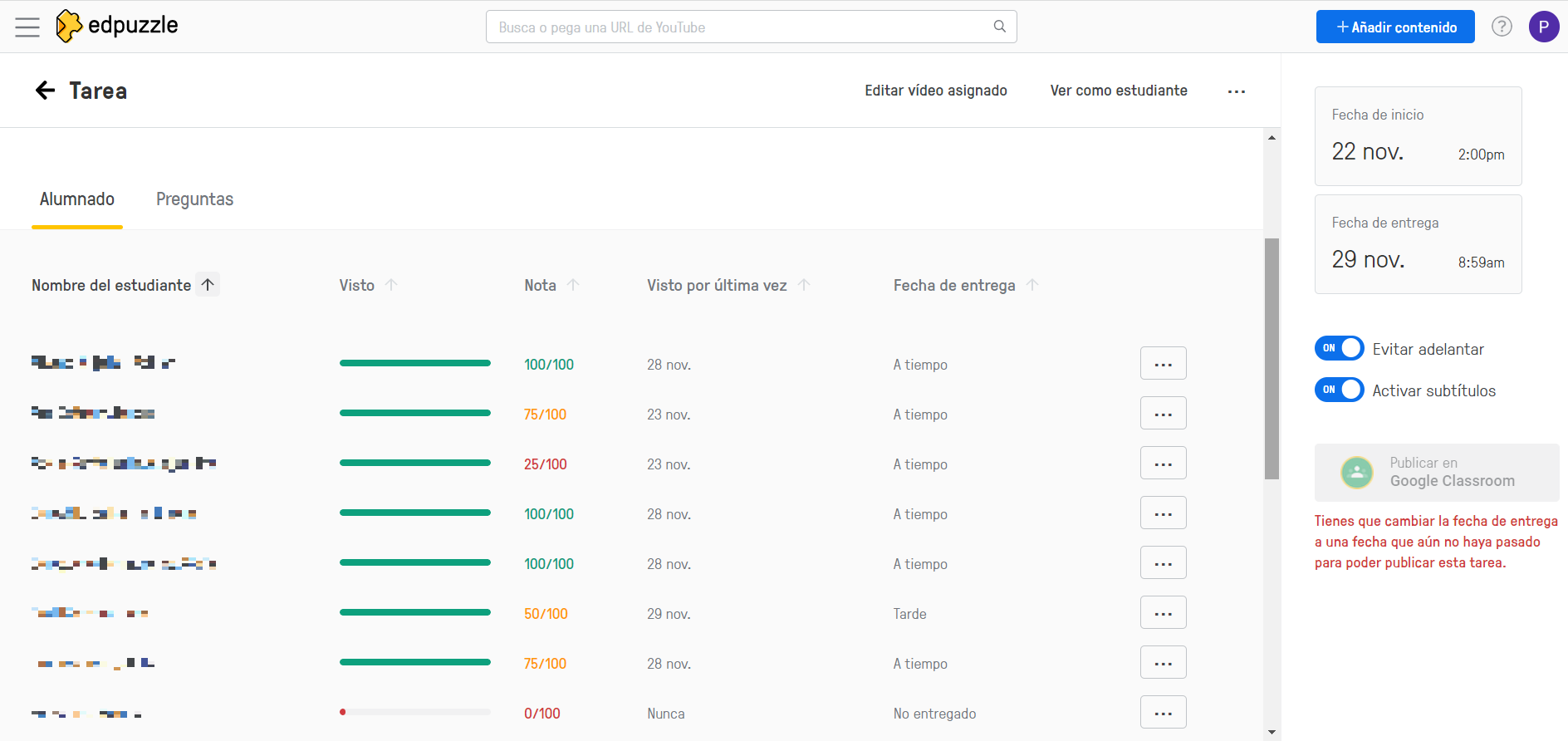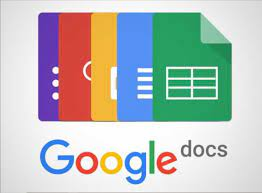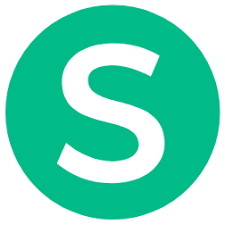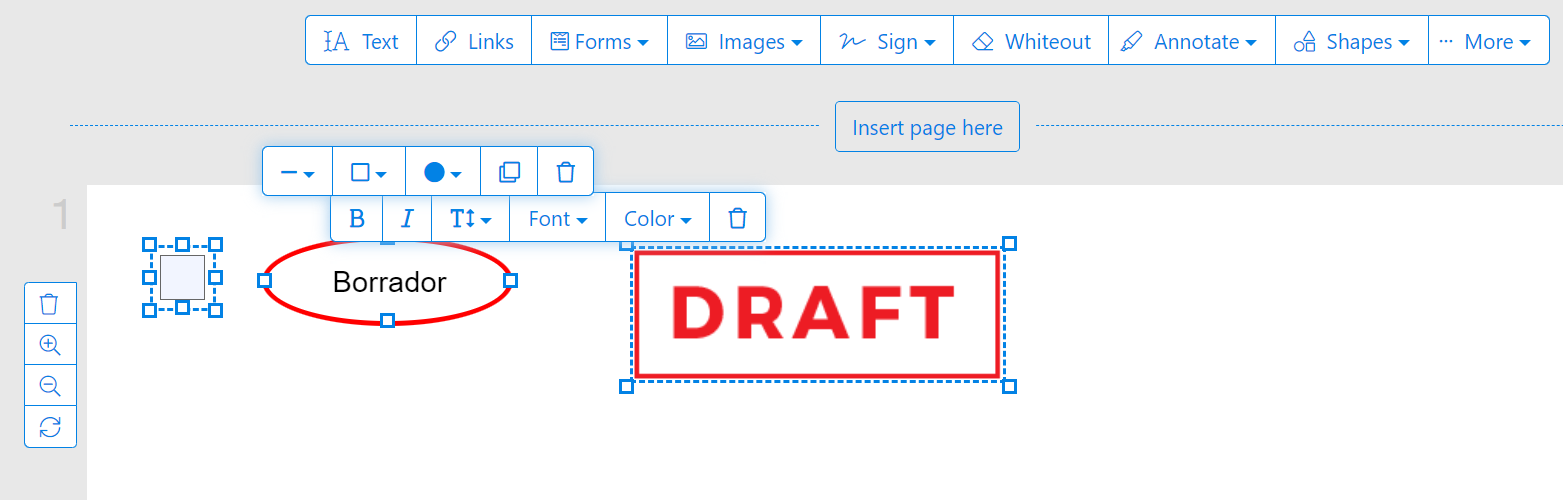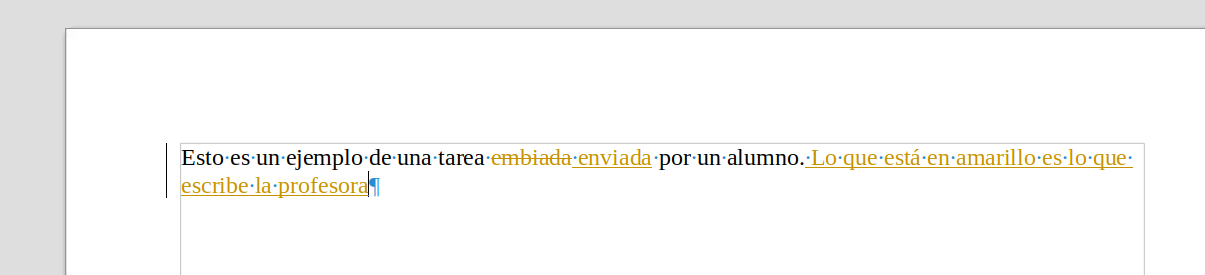3. Herramientas para dar retroalimentación en diferentes formatos
Para dar retroalimentaciónretroalimentación al alumnado sobre su trabajo existen numerosas herramientas que nos pueden ser muy útiles,útiles, tanto por la facilidad e inmediatez que proporcionan como por la variedad de formatos que podemos elegir. Esto hace que sea másmás fácilfácil adaptarnos al alumnado y a las circunstancias concretas que nos encontramos en nuestro díadía a día.día. Algunos ejemplos son:
-
Herramientas de audio:
-
Vocaroo
-
Audio Recorder (H5P, Aeducar)
-
Mute (
ExtensiónExtensión de Google)
-
-
Herramientas que utilizan
vídeo:vídeo:-
Flip
-
Edpuzzle
-
VídeoVídeo enriquecido (H5P, Aeducar)
-
- Herramientas a
travéstravés de un comentario en texto - Herramientas de
retroalimentaciónretroalimentaciónautomática.automática. Actividades H5P - Otras aplicaciones de utilidad
A continuacióncontinuación pasamos a explicar las que consideramos másmás relevantes:
Herramientas de audio
IntroducciónIntroducción
Tenemos diversas herramientas para ello: Vocaroo, Mute ( una extensiónextensión de Google) y Audio Recorder que podemos utilizar en el entorno Moodle ( Aeducar y Aramodoodle) Explicaremos a continuacióncontinuación Vocaroo dado que es la que menos requisitos tiene para poder usarla. La idea es utilizar estas herramientas digitales para proporcionar informacióninformación al alumnado a lo largo del proceso de aprendizaje en formato audio, proponer actividades y marcar correcciones que deben de hacer a su trabajo. TambiénTambién puede ser un medio para que nuestro alumnado realice sus propios audios evaluando a sus compañeroscompañeros o como respuesta a ciertas actividades.
Vocaroo
¿Qué¿Qué es?
Es una herramienta muy sencilla y eficaz para el aula. Podemos realizar y compartir grabaciones de sonido de manera fácilfácil y sencilla. Una gran ventaja es que no necesita registro y es gratuita.
Nos permite grabar nuestra voz y después,después, guardarla, descargarla en diferentes formatos y compartirla a travéstravés de CódigoCódigo QR, URL( direccióndirección web) u obtener el códigocódigo para embeber/insertar en un blog, páginapágina web o presentaciónpresentación .
CómoCómo utilizarla en la evaluaciónevaluación formativa
Podemos utilizarla para enviar retroalimentaciónretroalimentación a nuestro alumnado a travéstravés de un audio, tambiéntambién para indicarles tareas que impliquen audio, y para recibir audios por parte de nuestro alumnado, como parte de una actividad. Además,Además, si los alumnos intercambian entre ellos esos audios con la valoraciónvaloración de su trabajo es una herramienta para la autoevaluaciónautoevaluación o la coevaluación.coevaluación.
Su mayor ventaja es la sencillez de uso y la fácilfácil accesibilidad para todo tipo de alumnado.
CómoCómo funciona
Accedemos a la páginapágina de Vocaroo y observamos que nos aparece el botónbotón de grabar. TambiénTambién podemos subir un audio que queramos compartir a travéstravés de Vocaroo.
Después,Después, podremos escuchar lo grabado y corregir o enviar en los diferentes formatos que aparecen o a travéstravés de enlace, correo electrónico,electrónico, códigocódigo QR o códigocódigo para embeber.
Para saber más:más:
Youtube. Vocaroo|Tutorial EspañolEspañol 2022 | Graba AUDIOS y PODCASTS sin registro ni descarga. EducaTIC
Herramientas que utilizan vídeovídeo
IntroducciónIntroducción
AdemásAdemás de las herramientas digitales que nos permiten crear vídeosvídeos tutoriales o educativos como Loom, Screencastify o Screen-cast-o-matic, tenemos tambiéntambién ciertas herramientas que utilizan el formato vídeovídeo para su funcionamiento como "vídeovídeo interactivo" (dentro de las actividades H5P de Aeducar), Flip o Edpuzzle. Veremos estas últimasúltimas dado que nos permitiránpermitirán integrarlas dentro de las diferentes plataformas educativas y nos permitiránpermitirán obtener datos sobre el proceso de aprendizaje de nuestro alumnado.
Flip
¿Qué¿Qué es?
En su forma másmás básica,básica, Flip (conocido antes como FlipGrid) es una herramienta de vídeovídeo que permite a los maestros publicar «Temas»«Temas» que son esencialmente vídeosvídeos de corta duración,duración, pudiéndosepudiéndose acompañaracompañar con un texto. Los vídeosvídeos se comparten con los estudiantes, a quienes se les puede pedir que respondan. La respuesta se puede hacer usando la cámaracámara del software para crear vídeosvídeos que luego se publican en el tema original. Estos vídeosvídeos se pueden grabar tantas veces como sea necesario antes de cargarlos y se pueden editar con emojis, stickers, títulos…títulos…. personalizados.
Funciona en línea,línea, por lo que se puede acceder a élél a travéstravés del navegador web desde casi cualquier dispositivo o mediante la aplicaciónaplicación. Es compatible con ordenadores portátiles,portátiles, tablets, smartphones y Chromebooks
El únicoúnico requisito en cualquiera de estos dispositivos, es tener una cámaracámara y suficiente potencia de procesamiento para respaldar el proceso.
El profesorado se puede registrar mediante una cuenta de Microsoft o Google. Y podemos integrarlo con Google Classroom, Microsoft Teams y Moodle a travéstravés de códigocódigo embebido. Para el alumnado no es necesario registro, pueden acceder con un código,código, pero introduciendo el correo electrónicoelectrónico aumentan las capacidades de gestión.gestión.
CómoCómo utilizarla en la evaluaciónevaluación formativa
La podemos utilizar para enviar mediante vídeo,vídeo, retroalimentaciónretroalimentación a nuestro alumnado, o para indicar los requisitos que se piden para ciertas actividades. Permite la participaciónparticipación fácilfácil de todo nuestro alumnado y podemos decidir si el resto del alumnado puede ver esos vídeosvídeos respuesta y comentarlos o realizar un vídeovídeo respuesta o no. Además,Además, podemos obtener los datos sobre las visualizaciones de nuestro alumnado en formato .csv.
Para saber másmás
Youtube. CómoCómo usar Flipgrid y todas sus Novedades del 2022. Rosa Liarte Alcaine
En la web de Rosa Liarte puedes ver un vídeovídeo donde explica como lo usa en sus clases: https://www.educaciontrespuntocero.com/tecnologia/como-utilizar-flipgrid/
edpuzzle
¿Qué¿Qué es?
Es una plataforma que permite crear vídeosvídeos enriquecidos con preguntas de elecciónelección múltiple,múltiple, abiertas o a travéstravés de audio para nuestro alumnado. Además,Además, permite con los Student Project que el alumnado nos responda tambiéntambién con vídeosvídeos enriquecidos.
¿Cómo¿Cómo funciona?
Es una plataforma donde podemos integrar y editar vídeosvídeos de Youtube, Charlas Ted o vídeosvídeos propios.
El profesorado se puede registrar gratuitamente mediante una cuenta de Microsoft o Google. Y podemos integrarlo con Google Classroom, Microsoft Teams y Moodle a travéstravés de códigocódigo embebido.
Nos permite la opciónopción de definir la clase como abierta, lo que haráhará que nuestro alumnado pueda entrar en ella a travéstravés de un códigocódigo o con el enlace a dicha clase. PodránPodrán indicar su nombre o un apodo que le asignemos. TambiénTambién estáestá la opciónopción de que Edpuzzle les genere un apodo automáticamente,automáticamente, algo que tendremos que marcar al crear la clase como abierta . De esta manera podremos ver el avance y resultado de nuestro alumnado, pero no podremos relacionar datos con alumnos concretos.
Además,Además, permite descargar en formato .csv los datos sobre las visualizaciones de los vídeosvídeos integrados en una clase, con las respuestas de cada alumno. TambiénTambién permite impedir que el alumnado adelante los vídeosvídeos durante su visionado.
CómoCómo utilizarla en la evaluaciónevaluación formativa
La podemos utilizar para conocer el desarrollo del aprendizaje que tiene nuestro alumnado a lo largo del desarrollo de un tema en concreto (tambiéntambién podríapodría ser usado para evaluaciónevaluación inicial o sumativa) además,además, permite que el alumnado cree sus propios vídeosvídeos enriquecidos en los denominados Student Project los cuales podremos comentar y añadirañadir audios como retroalimentación.retroalimentación.
La informacióninformación que nos brinda la herramienta cuando el alumnado ha realizado la tarea es esta:
Además,Además, si usas Google Classroom y lo envíasenvías como tarea allí,allí, los resultados apareceránaparecerán en la propia tarea y en el apartado de calificaciones de la plataforma. Es importante mencionar que, si usas Moodle o plataformas que se basan en élél como Aeducar, puedes crear videos interactivos a travéstravés de las actividades H5P, de las que hablaremos másmás adelante.
Para saber másmás
Youtube. Webinar: Edpuzzle: crear clases y editar vídeos.vídeos. Rosa Liarte Alcaine
Herramientas a travéstravés de comentario en texto
Aunque algunas de las herramientas que aparecen en este curso permiten hacer comentarios escritos, existen herramientas diseñadasdiseñadas específicamenteespecíficamente para esto. La diferencia reside en que estas aplicaciones o funcionalidades dedicadas permiten insertar notas en el contenido normal del documento y se encuentran visibles para los lectores y colaboradores.
Google Docs
La suite ofimáticaofimática de Google permite insertar comentarios de manera muy simple en sus diferentes herramientas (Documentos, Hojas de cálculo,cálculo, Presentaciones) de manera muy sencilla. Para ello, solo tendremos que pinchar en el "bocadillo" que aparece arriba a la derecha.
Se abriráabrirá un nuevo panel en el lateral derecho del documento donde podremos insertar comentarios sobre el trozo de texto seleccionado, responder a los que nos hayan hecho, citar a otros editores usando "@", marcarlos como resueltos una vez revisados, etc.
Sedja
Sedja es un editor online de archivos pdf. Existen muchos otros, pero hemos elegido este por su facilidad de uso y la cantidad de opciones que ofrece. Para usar Sedja solo tenemos que ir a su web y subir el documento que queremos editar. Eso sí,sí, hemos de tener en cuenta temas de privacidad y protecciónprotección de datos, no recomendamos subir archivos donde aparezcan datos personales.
Es una herramienta muy útilútil cuando nos envíanenvían trabajos en pdf (si por ejemplo nos lo mandan por email) y queremos realizar anotaciones sobre ellos, aunque una vez másmás plataformas como Aeducar tienen esta funciónfunción integrada. Si necesitáisnecesitáis funciones másmás avanzadas, DocHub es una suite que amplíaamplía las posibilidades sobre todo a nivel de gestióngestión y comparticióncompartición de archivos en una organización.organización. Es destacable su integraciónintegración con Google Workspace.
Control de cambios en un documento de texto
¿Qué¿Qué es?
Una utilidad presente en todos los procesadores de texto que nos permite a partir de un documento, el realizar modificaciones sobre élél dejando constancia de lo que se ha modificado.
Antes de la existencia de los documentos colaborativos, ha sido el modo clásicoclásico de revisar documentos de texto por equipos de trabajo.
¿Cómo¿Cómo funciona?
Habitualmente en el menúmenú EdiciónEdición del procesador de textos, existe la opciónopción de Control de cambios (o nomenclatura similar) Desde el momento en que dicha opciónopción se activa, se interrumpe el modo de ediciónedición habitual de un documento y todos los cambios que se introducen se anotan en otro color si son añadidos,añadidos, o se tachan los contenidos correspondientes si lo que se ha hecho es borrar o sobreescribir.
CómoCómo utilizarla en la evaluaciónevaluación formativa
Si la tarea que hemos solicitado al alumnado estáestá en formato de documento de texto, puede ser lo másmás sencillo el corregírselocorregírselo activando esta opciónopción para que nuestras correcciones y anotaciones queden marcadas de esta forma y devolvérselasdevolvérselas así.así.
Lo únicoúnico en este caso lo másmás adecuado es, una vez realizadas nuestras correcciones, exportar el documento corregido a PDFpara reenviárseloreenviárselo en ese formato, y asíasí evitar que el alumnado pueda realizar ninguna otra modificaciónmodificación una vez corregido.
Para saber másmás
Herramientas de retroalimentaciónretroalimentación automática.automática. Actividades H5P
¿Qué¿Qué son?
H5P es una herramienta cuyo objetivo es facilitar la creación,creación, participaciónparticipación y reutilizaciónreutilización de contenidos interactivos. Cubren gran parte de las funcionalidades vistas hasta ahora y en muchos casos las amplíanamplían. H5P es un marco de trabajo colaborativo, libre, de códigocódigo abierto y basado en Javascript. Las actividades pueden crearse de forma relativamente rápidarápida y sencilla, podemos adaptarlas a nuestro alumnado y, además,además, cada una cuenta con un tutorial y un ejemplo para facilitar su creacióncreación en la páginapágina h5p.org AdemásAdemás de ser una herramienta de autoríaautoría para contenido enriquecido, H5P permite la importaciónimportación y exportaciónexportación de estos archivos para ser reutilizados y por tanto, compartir el material generado.
Podemos integrar actividades h5p en entornos Moodle, Canvas, Brightspace, Blackboard, Wordpress y Drupal. Las actividades son visibles en todo tipo de dispositivos y ofrecen retroalimentaciónretroalimentación inmediata para el alumnado.
¿Cómo¿Cómo funciona?
Existen varias opciones para poder crear contenido interactivo h5p.
- si el
módulomódulo de actividadestáestá instalado en Moodle, Wordpress, Brightspace, Canvas, Blackboard... se pueden crear desdeahíahí y monitorizar los resultados del alumnado. - en h5p.com (de pago).
- en Lumi. Lumi es una
aplicaciónaplicación gratuita que nos permite crear, editar y ejecutar contenido H5P sin necesidad deconexiónconexión a internet. Tieneversiónversión de escritorio yversiónversión en la nube. Eso si, al ejecutar el contenido, el alumnado soloveráverá su feedback inmediato pero este noquedaráquedará registrado. Cuentatambiéntambién con un repositorio de contenido para poder reutilizar recursos creados por otros.
¿Cómo¿Cómo utilizarlas en la evaluaciónevaluación formativa?
Si las integramos en Aeducar o Aramoodle, podemos hacer que los resultados se trasladen al libro de calificaciones del alumnado (e incluso elegir quéqué intento queremos que se califique, o la media de todos ellos, o el mejor intento...) con lo que podránpodrán ser usadas a lo largo del proceso de aprendizaje para valorar el nivel de desarrollo del mismo y dar retroalimentaciónretroalimentación a nuestro alumnado de manera automática.automática.
Para este apartado de evaluaciónevaluación formativa hemos seleccionado las siguientes actividades, que podemos encontrar en la páginapágina h5p.org, dado que proporcionan retroalimentaciónretroalimentación automáticaautomática. Al ser una plataforma colaborativa, de forma periódicaperiódica se actualiza y se amplíaamplía el banco de tipos de actividades.
Banco de actividades H5P
- Arithmetic Quiz: quiz
aritméticoaritmético de sumas, restas, multiplicaciones o divisiones. - Audio recorder: insertar una grabadora de audio. El alumno/a graba y se nos
envíaenvía lagrabación.grabación. - Branching scenario: crea una actividad similar a
““elige tu propiaaventura”aventura”. - Complex fill in the blanks: actividad de completar en los huecos.
- Course presentation: presentación basada en diapositivas con títulos, imágenes, audios o vídeos, pero además, podremos intercalarlas con contenido interactivo evaluable como cuestionarios, actividades de rellenar huecos...
- Crossword: crucigrama. Introducimos las definiciones y las palabras y nos crea un crucigrama.
- Dictation: dictado. Se sube un audio, se sube el texto de ese audio y al alumno/a le aparece un cuadro para escribir al dictado mientras escucha
- Drag and drop: Este tipo de actividad permite asociar 2 o más elementos para hacer conexiones lógicas de una manera visual. Algunos ejemplos de uso son estos: agrupar elementos que van juntos o tienen algo en común, emparejar un objeto con otro objeto, poner elementos en el orden correcto, colocar los elementos en una posición correcta... Esta actividad puede ser incluida dentro de las actividades "Course Presentation", "Interactive video", "Question set" y "Column".
- Drag the words: permite crear un conjunto de palabras, las cuales hay que arrastrar y colocar en espacios en blanco de diferentes oraciones, lo que permite crear desafíos basados en texto.
- Essay: con esta actividad se le pide al alumno/a que escriba un resumen. Previamente nosotros habremos facilitado al crear la actividad una serie de palabras clave que queremos que aparezcan.
BasándoseBasándose en esto, el programa ofrece un feedback al alumno/a sobre como lo ha hecho. - Fill in the blanks: rellenar los huecos. Se introduce un texto y las palabras que queremos que no aparezcan se ponen entre *asteriscos*. Luego al alumno le aparecen los huecos y tiene que escribir esas palabras.
- Find multiple hotspots: se suben varias
imágenesimágenes y el alumno debe seleccionar las correctas. - Find the hotspot: se suben varias
imágenesimágenes y solo una es la respuesta correcta a una pregunta. - Find the words: sopa de letras.
- Guess the answer: se muestran
imágenesimágenes y una pregunta, el alumno/a tiene que contestarla. - Image choice: se hace una pregunta y los alumnos/as deben seleccionar las
imágenesimágenes adecuadas. - Image pairing: emparejar
imágenes.imágenes. - Interactive book: crea una libro interactivo con texto, audio,
vídeo,vídeo,enlaces…enlaces… - Interactive video: desde un
vídeovídeo de YouTube o subiendo unvídeovídeo propio se pueden insertar actividades tipo verdadero/falso, respuestamúltiple,múltiple, rellenar loshuecos…huecos… o ampliarinformacióninformación con cuadros de texto,enlaces…enlaces… Un poco como Edpuzzle. - Mark the words: el alumno/a
tendrátendrá que seleccionar de un texto las palabras que se pidan. Nosotros insertamos el texto y las palabras que queramos que seleccionen las pondremos entre comillas. - Memory game: juego de memoria. Subiremos las tarjetas y
deberándeberán emparejarlas. - Multiple choice: test de respuesta
múltiple.múltiple. - Quiz/Question set: actividades tipo verdadero/falso, respuesta
múltiple,múltiple, rellenar los huecos. - Questionnaire: set de preguntas con respuesta abierta o de
opciónopciónúnica.única. - Single choice set: nos permitirá añadir una o varias preguntas de opción múltiple que tengan sólo una respuesta correcta. Es importante tener en cuenta que la respuesta correcta siempre se deberá indicar en la primera de las alternativas.
- Sort the paragraphs: introduciremos un texto separado en
párrafospárrafos y los alumnos/astendrántendrán que ordenarlos. - Speak the words: introduciremos una serie de palabras y los alumnos/as
deberándeberán mandar su respuesta por audio. Solo funciona en Chrome. - Speak the words set: igual que el anterior, pero con
másmás variedad de tipos de preguntas. Solo funciona en Chrome. - True false question: preguntas de verdadero o falso.
Para saber másmás
En LibreríaLibrería CATEDU hay dos libros en los que se explican algunas actividades h5p y su funcionamiento:
- Profundizamos en el uso de Aeducar.
CreaciónCreación de contenidos interactivos h5p en Moodle y Aeducar.
Otras aplicaciones de utilidad
Para no extendernos másmás todavíatodavía no vamos a explicar másmás aplicaciones, pero queremos nombrarlas por si a alguien le pueden ser de utilidad:
- Nearpod: herramienta educativa que genera experiencias de aprendizaje en forma de "lecciones". En una
lecciónlección se pueden incluir documentos, presentaciones,vídeos,vídeos, etc.; y enriquecer todo ello con preguntas y actividades interactivas que generaninformacióninformación sobre el aprendizaje en tiempo real. Permite elegir entre que el docente dirija el avance de lalecciónlección o dejar que cada alumno/a vaya a su ritmo. - Peardeck: sirve para enriquecer presentaciones pudiendo incluir preguntas. Muy
útilútil para ytabajar con presentaciones que tengamos ya hechas. - Fichas autocalificables: Liveworksheets, Topworksheets.
- Videos enriquecidos (
ademásademás de Edpuzzle y las herramientas H5P): Playposit, Zaption, Classinthe